V tem članku
Dos (Opravil)
Spodnja pravila bodo v pomoč e-poštnim sporočilom, da bodo videti profesionalna in bodo sporočila poslana naprej.
-
Preden sporočilo pošljete, ga preberite.
-
Zadeva naj bo opisna in usmerjena v dejanja. Na primer: »Upravitelji: pošljite svoje datume za umik odbora« vsebuje ime skupine in dejanje, tako da lahko prejemniki hitro povejo, kaj morajo narediti. Med koristnimi predponami sta tudi »V VEDNOst:« in »Zahtevano je dejanje«.
-
Če je treba ukrepati, v vrstico Zadeva vnesite želeno dejanje.
-
Če se spremeni tema pogovora, spremenite tudi zadevo sporočila.
-
Vsa sporočila naj bodo kratka in jedrnata.
-
Organizirajte vsebino sporočila od najpomembnejšega do najmanj pomembnega.
-
Pomembne informacije lahko označite s krepko pisavo.
-
Postavite elemente za dejanja ali vprašanja v ločene vrstice, tako da izstopajo in jih drugi opazijo.
-
Ko postavljate vprašanja, imena oseb oblikovati s krepko pisavo. Na primer: »Rok: Kakšno je stanje projekta?« Če uporabljate aplikacijo Outlook 2016 s Microsoft 365, razmislite o uporabi @Mentions.
-
Omejite število ljudi, ki jim pošljete sporočilo, na tiste, ki ga morajo prebrati.
-
Osebe, ki morajo biti obveščene, dodajte v vrstico »Kp «.
-
Osebe, ki morajo odgovoriti ali ukrepati, postavite v vrstico Za .
-
-
Ko je to primerno, uporabite podpis, vendar naj bo vaš podpis preprost, kratek, profesionalen in, če je mogoče, brez grafike.
-
Če želite takojšen odgovor, ne pošiljajte e-pošte. Telefonirajte ali pošljite neposredno sporočilo.
-
Če ste v e-poštnem pogovoru z več kot 10 sporočili brez rešitve, lahko pokličete srečanje ali ga nastavite in se pogovorite o težavi. E-pošta ni vedno učinkovito sredstvo za reševanje zapletenih težav.
-
Prepoznajte sporočila, ki zahtevajo obsežnejši odgovor. Če ste zelo zaposleni in ne morete takoj napisati celotnega odgovora, obvestite pošiljatelja, da razmišljate o težavi in boste odgovorili do določenega časa ali datuma. Označite sporočilo z zastavico,da se boste spomnili na poznejši odgovor.
-
Uporabljajte visoko pomembnost (

Opomba: Tudi če ste nastavili pravilo za zakasnitev pošiljanja, označevanje sporočila z visoko pomembnostjo povzroči, da je sporočilo poslano takoj.
-
Če zastavljate vprašanje in obstaja več oseb, ki lahko odgovorijo , namesto pošiljanja vprašanja skupini izberite le eno osebo.
Ključno za pisanje dobrih e-poštnih sporočil je, da sočustvuje s prejemniki.
Nadaljnja obravnava: dodajanje zastavice ob pošiljanju
Ko pošiljate sporočilo nekomu, od katerega želite odgovor, naredite to:
-
Spremenite ime opravila z zastavico v vrstici z To-Do, da začnete z nadaljnjo obravnavo.
-
Označite ga s kategorijo @Čakanje.
Ko izvedete te tri korake, morate poslati drugo sporočilo ali poiskati odgovor.
Namig Po navadi je učinkoviteje, da dodate opomnik za pošiljanje še enega sporočila, kot pa da sporočilo označite z zastavico za prejemnika. Tudi ko v sporočilu obljubite, da boste nekaj naredili, si to označite z zastavico, da boste imeli v vrstici zadolžitev opravilo, ki vas bo spomnilo na to.
The don's
-
Ne uporabljajte tiskovin .
-
Ne vključite upravitelja v vsako sporočilo, ki ga pošljete.
-
Ne pošiljajte sporočil, ko ste jezni. Najbolje je, da ga napišete, shranite med osnutke in ga pozneje dokončate.
-
Ne pričakujte hitrega odgovora pri pošiljanju dolgih sporočil (več kot dva odstavka).
-
Naslednjega sporočila ne pošiljajte prej kot en dan po prvem sporočilu. Če se ne slišite pravočasno, poskusite uporabiti telefon ali neposredno sporočanje.
-
Ne uporabljajte potrdil o branju ali potrdil o dostavi v vsakem poslanem sporočilu. Uporabite jih le, če niste prepričani, ali bodo prejemniki prejeli sporočilo.
-
Ne priložite zastavic ali sporočil visoke pomembnosti

-
Ne uporabljajte vseh tipk CAPS.
-
Ne pošiljajte prilog – raje pošljite povezave.
-
Ne razširite seznamov prejemnikov ali skupin stikov. Razširitev seznamov prejemnikov oteži branje sporočil in povzroči, da se premaknejo v napačne poštne mape.
-
Ne uporabljajte sarkazma. Vaš humor je morda narobe razumel.
-
Ne napišite nečesa, za kar ne želite, da bi prebrali vsi v podjetju. Nikoli ne veste, kje bo vaše e-poštno sporočilo na koncu.
-
Ne uporabljajte ukrivljenih ali zelo umetniških pisav, ki jih je težko prebrati.
-
Ne uporabljajte rdečih pisav, ker jih je težko prebrati in jih je mogoče interpretirati kot kritične.
-
Ne pošiljajte sporočila » Odgovori vsem« seznamu prejemnikov ali skupini stikov in prosite, da vas odstranijo. Nikoli.
Pravila za skupine stikov in sezname prejemnikov
-
Če odgovarjate veliki skupini stikov, sledite vsem e-poštnim sporočilom Dos in Don'ts.
-
Če potrebujete več informacij enega posameznika ali ločeno raziskujete težavo, odgovorite na celoten seznam prejemnikov, da obvestite vse o tem, da odgovorite, in nato ločeno odgovorite posamezniku. Ko je težava odpravljena z razrešitvijo, odgovorite na seznam prejemnikov. To omogoča, da se na rešitev sklicujejo druge osebe na seznamu prejemnikov.
Preusmerjanje oseb
Če nekdo pošlje sporočilo na seznam prejemnikov, katerega član ste in bi na sporočilo bolje odgovoril nekdo drug ali drug seznam prejemnikov, naredite to:
-
Odgovorite s pravilnim seznamom prejemnikov ali osebo v vrstici Za .
-
Naj bodo odgovori poslani pravilnim seznamom prejemnikov ali osebi.
-
Izvirnega seznama prejemnikov ne postavite v vrstico Skp , ker sporočilo ne bo filtrirano po pravilih drugih oseb. Namesto tega pustite seznam prejemnikov v vrstici Zaali Kp .
Odstranjevanje iz seznama prejemnikov
Če prejemate pošto s seznama prejemnikov, ki je ne želite prejemati, pošljite sporočilo skrbniku omrežja ali lastniku seznama prejemnikov in prosite, da vas odstrani. Ne odgovarjajte na celoten seznam prejemnikov. Če želite poiskati lastnika seznama PREJEMNIKOV, dvokliknite ime seznama prejemnikov.
Uporaba komentarjev v vrstici
Če v prejeto e-poštno sporočilo dodate pripombe v vrstici, lahko na vprašanja odgovorite neposredno in neposredno na težave. Priporočamo vam, da:
-
V sporočilu omenite, da vnašate komentarje v vrstici. Napišite na primer »Glej spodnje komentarje«.
-
Svoje besedilo ločite od izvirnega sporočila. Tukaj je nekaj predlogov:
-
Spreminjanje barve pisave
-
Pred čakajoče vaše ime ali začetnice v oklepajih, na primer [Melisse], [MM]
-
Spreminjanje pisave v ležeče ali krepko ali oboje
-
-
Ne izbrišite ničesar, kar niste napisali.
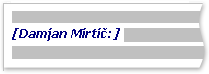
Uporaba vrstice »Skp«
S funkcijo Skp lahko odstranite osebe iz e-poštnega pogovora, če menite, da ne potrebujejo več dodatnega e-poštnega sporočila ali če se je tema pogovora spremenila.
Če ste na primer eden od petih oseb, ki prejmejo vprašanje, in želite odgovoriti nanj, premaknite ostale štiri osebe v vrstico Skp in na primer recite »Bcc'ing Joe, Jeff, James in Jennifer. Tukaj je odgovor ...« Prihodnja sporočila bodo tako med vas kot izvirnim pošiljateljem.
Polja Skp ne uporabljajte za to, da tretjo osebo (na primer upravitelja) obvestite o občutljivem sporočilu. Prejemnik »Skp« morda ne bo ugotovil, da je prejel »Skp«, in lahko odgovori vsem, s tem pa razkrije, da je prejel »Skp«. To je lahko za vas super vedenje.
Namesto uporabe polja Skp za obveščanje tretje osebe o težavi posreduj sporočilo, ko ga pošljete.
Priprava na dopust
Če uporabljate Outlook s storitvijo Microsoft 365, računom za Outlook.com, Hotmail.com ali Live.com ali računom za Microsoft Exchange, lahko nastavite sporočilo o odsotnosti, da obvestite osebe v organizaciji, da vas ni več.
Upoštevajte navodila v razdelku Dodajanje odsotnosti iz pisarne v Outlookove koledarje sodelavcev.
Če ste vi ali vaš skrbnik ustvarili dopust v skupni rabi, ne pozabite tukaj objaviti svojega dopusta. Če vsi uporabljajo koledar v skupni rabi, vam ni treba poslati ločenega povabila na srečanje, da bi vse obvestili, da ste odsotni, saj je v članku, na katerega so se prej sklicujeli, prikazano prej, vendar lahko e-poštno sporočilo deluje kot dober opomnik.










